Yksityiskohtaiset ohjeet Wi-Fi-reitittimen D-LINK DIR-300/NRU n määrittämiseksi (B5, B6, B7)

- 1980
- 483
- Tyler Kozey
Sisältö
- Reitittimen DIR-300: n pakkaaminen (versio B5)
- Reititin D-Link DIR-300 ja sen käyttö
Tässä artikkelissa harkitaan reitittimen pakkaamista ja asettamista D-LINK DIR-300. Tässä artikkelissa reitittimen tarkastus käytettiin numeron alla B5, Siksi tarkastusten pakkaaminen (kirjoitettu reitittimen alla etiketissä, näyttää h/w ur.: B5) voi poiketa, mutta asetusprosessin tulisi olla 95% tästä, edellyttäen, että reitittimessäsi on uusi ohjelmistoversio. Tämä artikkeli sopii kaikille tämän linjan reitittimille. Se voi olla D-LINK DIR-300/NRU, NRU/B7, B6A, B5 ja T. D.
 Muuten, tässä oppitunnissa harkitsemme myös kuinka päivittää manuaalisesti ohjelmistoja. Ja teemme tämän ennen kuin aloitamme DIR-300: n perustamisen.
Muuten, tässä oppitunnissa harkitsemme myös kuinka päivittää manuaalisesti ohjelmistoja. Ja teemme tämän ennen kuin aloitamme DIR-300: n perustamisen.
Reitittimen DIR-300: n pakkaaminen (versio B5)
Aloitetaan pakkaaminen.
 Joten avaamalla laatikko näemme seuraavan kuvan:
Joten avaamalla laatikko näemme seuraavan kuvan:
 Minun tapauksessani ei ole mitään kokoonpanoa, nimittäin lähivirjaa ja antennia. Mutta se ei ole tärkeää. Esimerkiksi se tekee.
Minun tapauksessani ei ole mitään kokoonpanoa, nimittäin lähivirjaa ja antennia. Mutta se ei ole tärkeää. Esimerkiksi se tekee.
Katsotaanpa itse laitetta lähemmäksi, siinä on viisi Ethernet-porttia, mukaan lukien LAN ja Wan Porta (Clear LAN -portit ja yksi Wan-port). Tässä on itse laite:
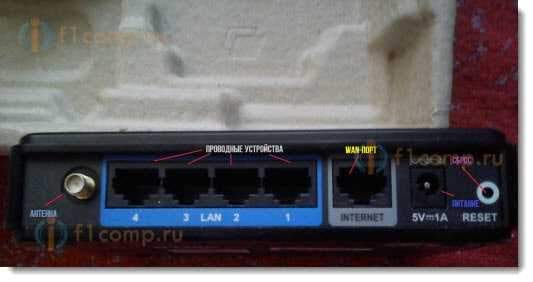 Laiteongelmien kokoonpanon kanssa ei tule syntyä, t.Antennin asentaminen pesään tulisi olla melko yksinkertaista. Siirrytään reitittimen asettamisprosessiin.
Laiteongelmien kokoonpanon kanssa ei tule syntyä, t.Antennin asentaminen pesään tulisi olla melko yksinkertaista. Siirrytään reitittimen asettamisprosessiin.
Reititin D-Link DIR-300 ja sen käyttö
Yhdistämme reitittimen poistoaukkoon. Kyynnön jälkeen kysymys herättää - miten se määrittää? Anna minun yrittää vastata tähän kysymykseen. Saadaksesi pääsyn refroach -paneeliin, meidän on ensin tarkistettava ohjelmistoversio.
Tätä varten, kun reititin on kytketty poistoaukkoon ja tietokoneeseen langan avulla tai luodun suojaamatonta Wi-Fi-verkkoa nimeltä DIR-300NRU. Mennään ohjauspaneeliin, jotta voimme avata selaimen ja siirrymme kohderyhmään: http: // 192.168.0 -.1. Jos ohjauspaneelin pääsyn saamisessa on ongelmia, katso tämä artikkeli.
Pyydä sinua kirjautumista ja salasanaa, tavanomaista kirjautumista ja salasanaa - sana Hallinto, Sekä kirjautumisen että salasanan saamiseksi.
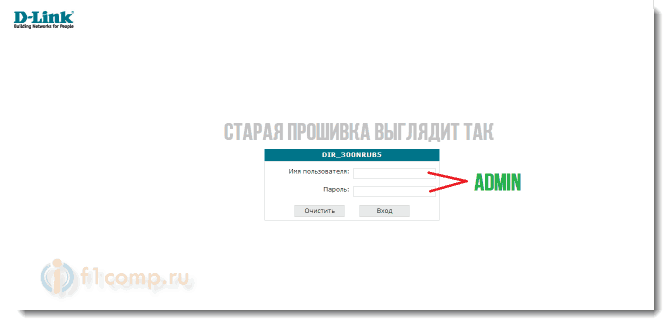 Jos ikkunasi näyttää tältä, sinun on ladattava uusi laiteohjelmisto viralliselta sivustolta, nimittäin tältä sivulta: http: // ftp.Dlinkki.ru/pubi/reititin/.
Jos ikkunasi näyttää tältä, sinun on ladattava uusi laiteohjelmisto viralliselta sivustolta, nimittäin tältä sivulta: http: // ftp.Dlinkki.ru/pubi/reititin/.
Reitittimen DIR-300: n tarkastusten määritelmä
Katso vain mallin tarkastus reitittimen pohjasta. Tämä on välttämätöntä tietää, mitä laiteohjelmistoa ladataan.
 Tältä sivulta löydät reitittimen mallin:
Tältä sivulta löydät reitittimen mallin:
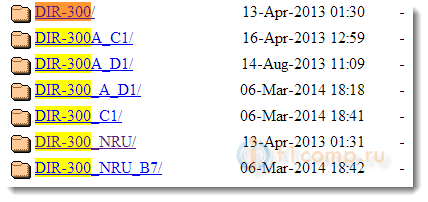 Napsauta sitä ja pudota alavalikkoon, jossa sinun on valittava laiteohjelmisto:
Napsauta sitä ja pudota alavalikkoon, jossa sinun on valittava laiteohjelmisto:
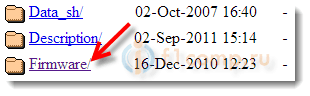 Siellä on toinen alivalikko, jossa valitset reitittimen tarkastuksen (jota olemme jo etsineet laitteen alapuolelta). Minun tapauksessani tämä on B5_B6.
Siellä on toinen alivalikko, jossa valitset reitittimen tarkastuksen (jota olemme jo etsineet laitteen alapuolelta). Minun tapauksessani tämä on B5_B6.
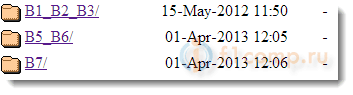 Lataa sen jälkeen tiedosto laajennuksella .Laatikko:
Lataa sen jälkeen tiedosto laajennuksella .Laatikko:
 Sitten siirrymme reitittimen ohjauspaneeliin ja avaamme välilehden: Järjestelmä → Ohjelmistopäivitys-
Sitten siirrymme reitittimen ohjauspaneeliin ja avaamme välilehden: Järjestelmä → Ohjelmistopäivitys-
Huomio! Voit vilkkua reitittimen vain yhdistämällä sen verkkokaapelin avulla tietokoneeseen!
Wi-Fi: n mukaan et voi päivittää.
Valitse Sivustolta aiemmin ladattu tiedosto ja napsauta painiketta: "Päivittää".
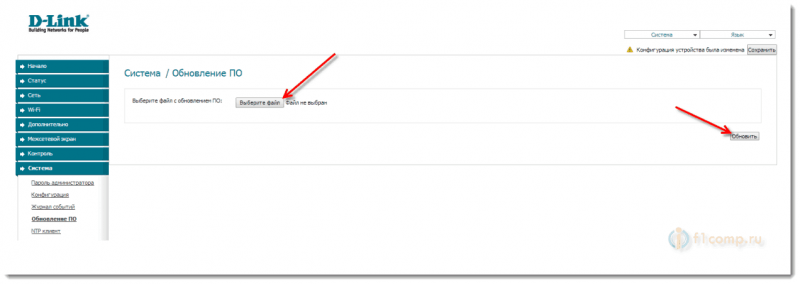 Sen jälkeen reititin käynnistyy uudelleen ja voit kirjoittaa päivitetyn paneelin kirjautumisen ja salasanan avulla - järjestelmänvalvoja.
Sen jälkeen reititin käynnistyy uudelleen ja voit kirjoittaa päivitetyn paneelin kirjautumisen ja salasanan avulla - järjestelmänvalvoja.
Kytke verkkokaapeli WAN-porttiin reitittimeen. Kaapeli, jonka Internet -palveluntarjoaja asetti asunnossasi.
Napsauta painiketta: “Napsauta".
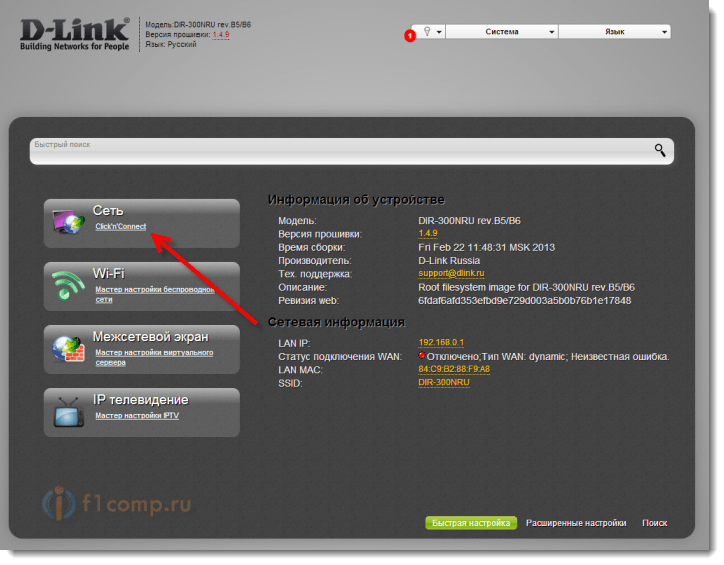 Meidän on valittava yhteysmenetelmä. Tämän menetelmän piti ilmoittaa palveluntarjoajasi sopimuksessa, sivustolla tai puhelinnumerossa.
Meidän on valittava yhteysmenetelmä. Tämän menetelmän piti ilmoittaa palveluntarjoajasi sopimuksessa, sivustolla tai puhelinnumerossa.
Yleensä tämä on dynaaminen IP, mutta jos se ei sovi sinulle, suosittelemme, että otat yhteyttä puhelimeen, he vastaavat sinulle ehdottomasti siellä. Jos sinulla on esimerkiksi PPPOE, sinun on määritettävä lisäparametreja, kuten kirjautuminen, salasana.
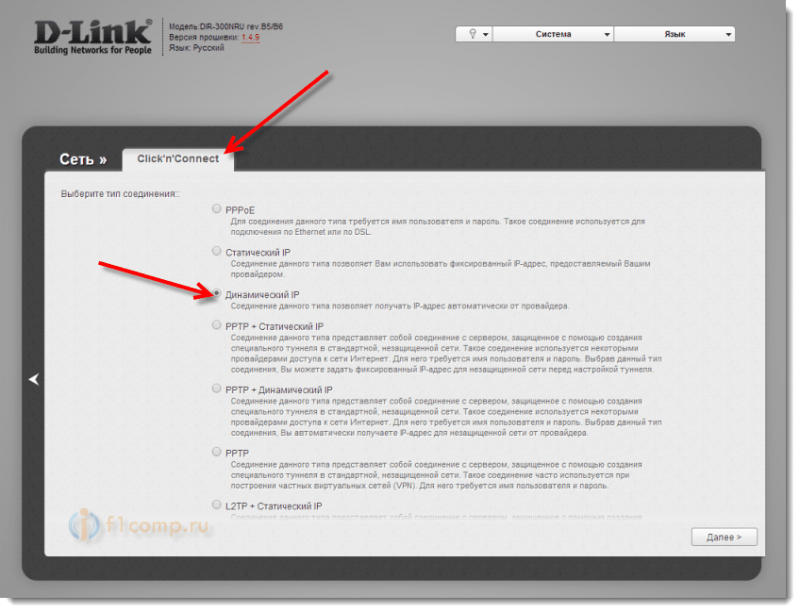 Jos olet valinnut -dynamic IP, jätämme kaikki asetukset sellaisena kuin se on, mutta jos olet valinnut toisen vaihtoehdon, pyydät sinua täyttämään lisäkentät. Älä unohda tallentaa asetuksia.
Jos olet valinnut -dynamic IP, jätämme kaikki asetukset sellaisena kuin se on, mutta jos olet valinnut toisen vaihtoehdon, pyydät sinua täyttämään lisäkentät. Älä unohda tallentaa asetuksia.
Palataan takaisin pääsivulle ja napsauttaa painiketta: "Langattomat verkkoasetukset".
Tarjoat sinulle tilaa, jätä se sellaisena kuin se on, eli - reititin.
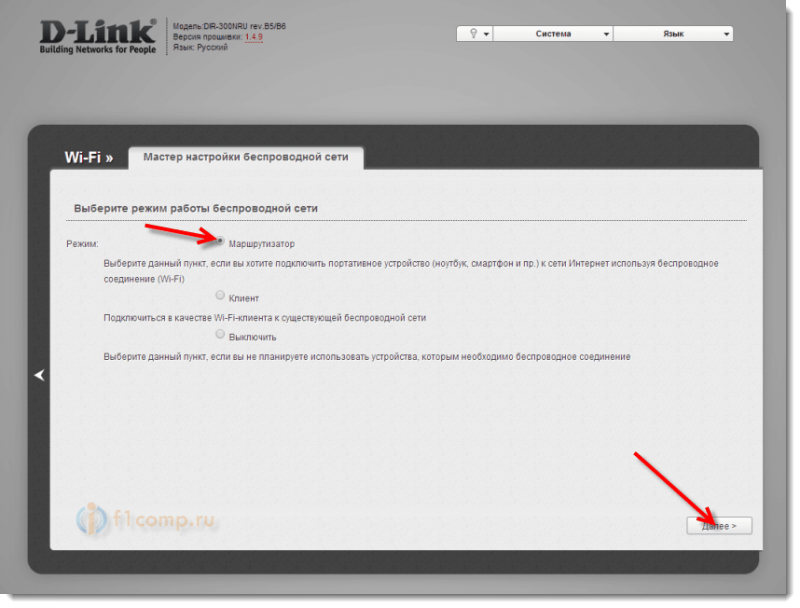 Kirjoita seuraavaksi SSID, se on langattoman verkon nimi ja napsauta Edelleen.
Kirjoita seuraavaksi SSID, se on langattoman verkon nimi ja napsauta Edelleen.
Valitse todennusmenetelmän valintasivulla: "" "Suojattu verkko"Ja kirjoita haluamasi avain sopivaan kenttään ja paina sitten painiketta Tallentaa. Kirjoita salasana langattomasta verkosta, jotta et unohda.
Reitittimen perusasetus on valmis tähän, tarvitset tulevaisuudessa vain näitä asetuksia. Asennusmestari voidaan käynnistää äärettömän määrän kertoja. Jos tarvitset lisäasetuksia, ota yhteyttä pisteeseen: "Laajennettu asetus".
Älä unohda ylläpitää kokoonpanoa, tämä kirjoittaa tästä sivun yläosassa olevissa ilmoituksissa.
Alexander oli kanssasi. Älä epäröi esittää kysymyksiä kommenteissa.
Tämä on artikkeli uudesta kirjailijalta- Alexander.
Tämä on hänen ensimmäinen artikkeli, joka osoittautui tarpeeksi pahaksi.
- « Yhdistämme puhelimen Wi-Fi-verkkoon Windows Phone 8 lla. NOKIA LUMIA 925 n esimerkistä
- Asetamme mobiilin Internetin jakelun Wi-Fi llä puhelimesta Windows Phone 8 lla (8.1) [Yleinen Internet] »

